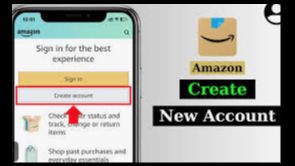亞馬遜是最大的在線購物網站之一,提供各種書籍、電子產品、家具、服裝及其他商品。亞馬遜還用於享受如亞馬遜音樂、Fire TV、Kindle、Audible 和 Alexa 等服務。本文教您如何創建亞馬遜帳戶。
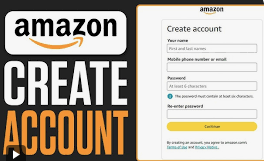
創建亞馬遜帳戶
- 打開亞馬遜手機應用程序以創建免費帳戶。
- 點擊屏幕底部的“創建新的亞馬遜帳戶”。
- 輸入您的姓名,然後輸入您的電子郵件地址或手機號碼。
- 輸入您的密碼並點擊“創建您的亞馬遜帳戶”。
- 驗證您的電子郵件,返回應用程序並輸入一次性密碼。
使用亞馬遜手機應用程序
1 打開亞馬遜手機應用程序。 亞馬遜有許多不同用途的手機應用程序。這些應用程序包括:亞馬遜購物、Prime Video、亞馬遜音樂、亞馬遜照片、Audible、亞馬遜Alexa等。
2 點擊創建新的亞馬遜帳戶。 這是頁面底部的灰色按鈕。
- 如果您使用的是亞馬遜購物應用程序,請點擊黃色按鈕下方的創建帳戶。然後在頁面頂部點擊創建帳戶。
- 如果您使用Audible,請在頁面頂部點擊繼續。然後在頁面底部點擊創建亞馬遜帳戶。
3 輸入您的姓名。 使用頁面頂部的第一個欄位輸入您的全名。
4 輸入有效的電子郵件地址或手機號碼。 使用第二個欄位輸入電子郵件地址。這是您將用於在其他設備和應用程序上登錄亞馬遜的電子郵件地址。確保使用您可以訪問並記住的電子郵件地址。
5 輸入您想要的密碼。 使用表單中的第三個欄位輸入您希望用來登錄的密碼。您的密碼需要至少6個字符長。一個好的密碼應該包含大寫字母和小寫字母、數字和特殊字符(例如:&、@、!)。確保使用您能記住的密碼,或者將密碼寫下來並放在安全的地方。
- 最好不要將密碼存儲在計算機或智能手機上,因為這可能會帶來安全風險。
6 點擊創建您的亞馬遜帳戶、繼續或驗證電子郵件。 點擊頁面底部的大按鈕。根據您使用的應用程序,這將顯示創建您的亞馬遜帳戶、繼續或驗證電子郵件。下一頁將要求您輸入一次性密碼(OTP),該密碼將從您的電子郵件中獲取。
7 檢查您的電子郵件。 在您註冊帳戶後,打開您用來檢查電子郵件的應用程序。
8 打開來自亞馬遜的電子郵件。 您應該會收到一封標題為“驗證您的新亞馬遜帳戶”的電子郵件,來自Amazon.com。打開這封電子郵件。
- 如果您沒有收到來自亞馬遜的電子郵件,請返回亞馬遜應用程序,檢查您輸入的電子郵件地址,然後點擊重新發送OTP。
9 複製或寫下這個一次性密碼。 一次性密碼是電子郵件中以粗體字顯示的六位數密碼。將其寫下或複製。
10 返回亞馬遜應用程序。 按下您移動設備底部中央的主頁按鈕。然後點擊您用來創建帳戶的亞馬遜應用程序以返回應用程序。
11 輸入一次性密碼並點擊驗證。 這將驗證您的帳戶並讓您以新帳戶登錄應用程序。
- 如果您收到一條消息說OTP無效,請點擊重新發送OTP以在您的電子郵件中接收新的一次性密碼。
使用亞馬遜網站
1 使用網頁瀏覽器訪問https://www.amazon.com。 您可以在PC或Mac上使用任何網頁瀏覽器。這是亞馬遜的主頁。
2 點擊帳戶與清單。 這是右上角的第一個加粗字母的選項卡。將鼠標光標放在此選項卡上會顯示帳戶選項列表。點擊此選項卡將帶您到登錄屏幕。
- 如果您以不同的帳戶登錄,請將鼠標光標放在帳戶與清單上,然後在菜單底部點擊登出。
3 點擊創建您的亞馬遜帳戶。 這是登錄屏幕底部的灰色按鈕。這將打開一個網頁表單,您可以用來創建亞馬遜帳戶。
4 輸入您的姓名。 使用頁面頂部的第一個欄位輸入您的全名。
5 輸入有效的電子郵件地址。 使用第二個欄位輸入電子郵件地址。這是您將用於在其他設備上登錄亞馬遜的電子郵件地址。確保使用您可以訪問並記住的電子郵件地址。
6 輸入您想要的密碼。 使用表單中的第三個欄位輸入您希望用來登錄的密碼。您的密碼需要至少6個字符長。一個好的密碼應該包含大寫字母和小寫字母、數字和特殊字符(例如:&、@、!)。確保使用您能記住的密碼,或者將密碼寫下來並放在安全的地方。
- 最好不要將密碼存儲在計算機或智能手機上,因為這可能會帶來安全風險。
7 重新輸入您的密碼。 使用頁面最後一行重新輸入您的密碼,確保與第一次輸入的完全相同。這將確認您的密碼。
8 點擊創建您的亞馬遜帳戶。 這是表單底部的黃色按鈕。這將向您輸入的電子郵件地址發送一封確認電子郵件,其中包含一次性密碼(OTP)。
9 檢查您的電子郵件。 在您註冊帳戶後,網站會顯示一個頁面,要求您輸入一次性密碼。要獲取OTP,您需要檢查您輸入的電子郵件帳戶。保持亞馬遜註冊頁面打開,並使用單獨的標籤或瀏覽器檢查您的電子郵件。您也可以使用智能手機或其他應用程序(如Outlook、Apple Mail)檢查電子郵件。
10 複製或寫下這個一次性密碼。 OTP是一個6位數的數字,在頁面中央以大粗體字顯示。將此數字寫下或複製。
- 如果您沒有收到來自亞馬遜的電子郵件,請檢查您輸入的電子郵件地址,然後在亞馬遜註冊頁面底部點擊重新發送OTP。
11 返回亞馬遜註冊頁面。 在您獲取一次性密碼後,返回您用來創建新亞馬遜帳戶的標籤或網頁瀏覽器。
12 輸入一次性密碼並點擊驗證。 在提供的空格中輸入六位數的OTP,然後點擊驗證。這是頁面底部的黃色按鈕。這將驗證您的帳戶並讓您以新帳戶登錄亞馬遜。
- 如果您收到一條消息說OTP無效,請點擊"重新發送OTP"並檢查您的電子郵件。輸入新的OTP並點擊驗證。
個性化您的帳戶
1 編輯您的付款選項。 一旦您創建了帳戶,您將希望向帳戶添加付款方式。使用以下步驟輸入或添加新的付款方式到您的帳戶:
- 在https://www.amazon.com登錄或打開亞馬遜購物應用程序
- 點擊或輕觸左上角的三條橫線(☰)圖標。
- 點擊或輕觸您的帳戶。
- 點擊或輕觸管理付款選項。
- 向下滾動並點擊添加卡片或在手機上輕觸添加付款方式。
- 輸入卡片上的姓名和卡號。
- 使用下拉菜單輸入到期日期。
- 點擊或輕觸添加您的卡片。
2 添加送貨地址。 使用以下步驟將送貨地址添加到您的帳戶。
- 在https://www.amazon.com登錄或打開亞馬遜購物應用程序。
- 點擊或輕觸左上角的三條橫線(☰)圖標。
- 點擊或輕觸您的帳戶。
- 點擊或輕觸您的地址。
- 點擊添加地址,或在手機上輕觸添加新地址。
- 使用表單輸入您的姓名、街道地址、城市、州、郵政編碼、電話號碼以及任何送貨說明。
- 點擊或輕觸表單底部的黃色按鈕,該按鈕顯示添加地址。
3 個性化您的個人資料。 使用以下步驟來個性化您的個人資料。如果隱私對您很重要,請小心限制哪些類型的信息在您的個人資料上可見。您可能選擇僅列出名字和一般位置,例如:
- 在https://www.amazon.com登錄或打開亞馬遜購物應用程序
- 點擊或輕觸左上角的三條橫線(☰)圖標。
- 點擊或輕觸您的帳戶。
- 點擊您的亞馬遜個人資料或在手機上輕觸您的個人資料。
- 點擊類似於人的圖標,然後點擊上傳或在手機上輕觸添加照片。
- 點擊一個個人資料圖片,然後點擊打開或在您的相冊或相機膠卷中輕觸一個個人資料圖片。
- 點擊或輕觸灰色背景,然後點擊上傳或在手機上輕觸添加照片。
- 點擊一個橫幅圖片,然後點擊打開或在您的相冊或相機膠卷中輕觸一個橫幅圖片。
- 點擊或輕觸編輯個人資料。
- 回答表單中的問題。這些問題是可選的。僅分享您希望公開的信息。
- 向下滾動並點擊或輕觸保存。